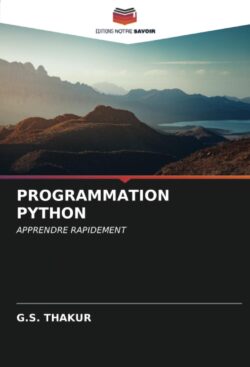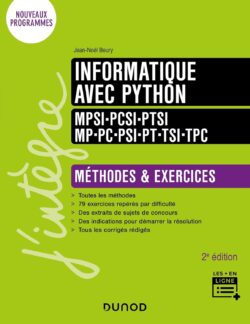1. A propos du package LaTeX TikZ
TikZ est un puissant package de dessin pour LaTeX. Son nom est dérivé de l'expression allemande "TikZ ist kein Zeichenprogramm" qui signifie "TikZ n'est pas un logiciel de dessin". En effet, TikZ est conçu pour permettre aux utilisateurs de créer des dessins de manière flexible et précise directement dans leurs documents LaTeX.
TikZ offre une grande variété de fonctionnalités pour créer des dessins, des schémas et des diagrammes de haute qualité. Il utilise une approche de dessin vectoriel, ce qui signifie que les images produites avec TikZ peuvent être redimensionnées sans perte de qualité. Cela en fait un outil idéal pour créer des illustrations pour des articles scientifiques, des présentations ou des documents techniques.
2. Liste des fonctionalité offerte par le package Tikz
Le package TikZ offre de nombreuses fonctionalités, en voici les plus utiliées:
Voici quelques-unes des fonctionnalités principales de TikZ :
- Syntaxe déclarative: TikZ utilise une syntaxe déclarative qui permet de spécifier les objets à dessiner et leurs propriétés. Cela permet aux utilisateurs de décrire leurs dessins de manière claire et concise.
- Contrôle précis: TikZ offre un contrôle précis sur les propriétés graphiques des objets, tels que les couleurs, les styles de ligne, les formes et les dimensions. Il est possible de personnaliser chaque aspect des dessins pour les adapter à vos besoins spécifiques.
- Nœuds et chemins: TikZ permet de créer des nœuds pour représenter des objets individuels et de les relier à l'aide de chemins. Les nœuds peuvent contenir du texte, des mathématiques ou d'autres éléments LaTeX, ce qui facilite l'intégration des dessins avec le reste du document.
- Bibliothèques spécialisées: TikZ propose de nombreuses bibliothèques spécialisées pour dessiner des types de graphes spécifiques, des arbres, des diagrammes de Feynman, des diagrammes de circuit, des organigrammes, des diagrammes de Venn, des graphiques, etc. Ces bibliothèques fournissent des outils et des styles prédéfinis pour faciliter la création de dessins complexes.
- Coordonnées et transformations: TikZ permet de spécifier les coordonnées des objets avec précision et offre des fonctionnalités pour effectuer des transformations géométriques, telles que la translation, la rotation, l'échelle et la réflexion. Cela permet de créer des dessins géométriques précis et symétriques.
- Calculs et boucles: TikZ prend en charge les calculs mathématiques et les boucles, ce qui permet de générer des dessins complexes de manière automatisée. Par exemple, vous pouvez créer des boucles pour dessiner plusieurs instances d'un objet avec des propriétés variables.
- Interactions et animations: TikZ permet également de créer des animations et des interactions dans les documents LaTeX en utilisant des fonctionnalités avancées, telles que les images clés (keyframes), les transitions, les clics et les survols.
En raison de sa flexibilité et de sa richesse fonctionnelle, TikZ est devenu un outil populaire pour les utilisateurs de LaTeX qui souhaitent créer des dessins personnalisés et de haute qualité directement dans leurs documents. Il existe de nombreuses ressources en ligne, notamment des exemples de code, des tutoriels et des forums de discussion, qui peuvent vous aider à apprendre TikZ et à explorer davantage ses fonctionnalités.
3. Syntaxe & usage du package TikZ
Voici quelques exemples simples de code TikZ pour tracer des figure géométriques
Exemple tracer un cercle avec un texte à l'intérieur
|
1 2 3 4 5 6 7 8 9 10 11 |
\documentclass{article} \usepackage{tikz} \begin{document} \begin{tikzpicture} \draw (0, 0) circle (2cm); \node at (0, 0) {Cercle tracé avec TikZ!}; \end{tikzpicture} \end{document} |

Dans ce code LaTeX:
On utilise le package TikZ: pour créer un environnement tikzpicture dans lequel nous pouvons dessiner.
- La commande \draw: est utilisée pour tracer le cercle avec un rayon de 2 cm,
- La commande \node: est utilisée pour ajouter le texte "Hello TikZ!" au centre du cercle.
Vous pouvez compiler ce code LaTeX en utilisant un compilateur LaTeX (par exemple, pdfLaTeX) pour obtenir un document PDF contenant le cercle tracé avec le texte à l'intérieur.
N'hésitez pas à consulter la documentation officielle de TikZ (disponible sur CTAN : Comprehensive TeX Archive Network) pour en savoir plus sur les nombreuses fonctionnalités offertes par TikZ et pour trouver des exemples plus avancés. Vous pouvez également trouver des tutoriels en ligne et des exemples de code sur des sites spécialisés comme Overleaf, TeXample.net, et ShareLaTeX.
Exemple 2 (shema éléctrique)
Pour tracer des schémas électriques et électroniques en LaTeX, le package TikZ est une extension puissante pour créer de tels dessins et diagrammes en LaTeX. Voici un exemple de code pour tracer un schéma électrique simple :
|
1 2 3 4 5 6 7 8 9 10 11 12 13 14 15 16 17 18 19 20 21 22 |
\documentclass{article} \usepackage{circuitikz} \begin{document} \begin{circuitikz} % Composants \draw (0,0) to [battery, l=$V_s$] (0,3) to [R, l=$R_1$] (3,3) -- (6,3) to [C, l=$C_1$] (6,0) -- (0,0); \draw (3,3) to [R, l=$R_2$] (3,0); % Bornes \draw (0,0) node[ground]{}; \draw (6,0) node[ground]{}; % Labels \node at (3,3.5) {$V_o$}; \node at (6.5,1.5) {$V_o$}; \end{circuitikz} \end{document} |
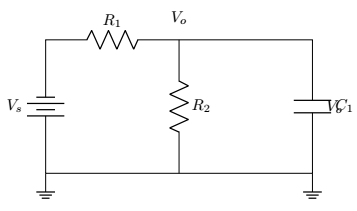
Dans cet exemple:
- Nous utilisons les commandes: fournies par le package circuitikz pour dessiner les composants électriques. Nous utilisons battery: pour représenter la source de tension, R pour les résistances et C pour les condensateurs.
- Les bornes de terre: sont représentées par le nœud ground.
- Vous pouvez personnaliser: les étiquettes des composants en utilisant le paramètre l.
- Assurez-vous d'avoir le package circuitikz installé: sur votre système LaTeX pour utiliser cet exemple. Vous pouvez l'installer via le gestionnaire de packages de votre distribution LaTeX.
4. Liste des options TikZ
Le package TikZ offre de nombreuses options pour personnaliser les dessins et les graphiques. Voici une liste des options couramment utilisées dans le package TikZ :
- scale : Permet de spécifier un facteur d'échelle pour agrandir ou réduire le dessin.
- xscale et yscale : Permettent de spécifier des facteurs d'échelle séparés pour l'axe des x et l'axe des y respectivement.
- rotate : Permet de faire pivoter le dessin d'un certain angle en degrés.
- shift : Permet de déplacer le dessin selon des coordonnées spécifiées.
- xshift et yshift : Permettent de déplacer le dessin horizontalement (selon l'axe des x) et verticalement (selon l'axe des y) respectivement.
- opacity : Permet de régler la transparence du dessin en spécifiant une valeur entre 0 (complètement transparent) et 1 (complètement opaque).
- color ou draw : Permet de spécifier la couleur des traits du dessin.
- fill : Permet de spécifier la couleur de remplissage des formes.
- line width : Permet de définir l'épaisseur des traits du dessin.
- dash pattern : Permet de spécifier le motif des traits en utilisant une séquence de nombres pour représenter les longueurs des segments tracés et non tracés.
- style : Permet de définir un ensemble de propriétés pour être utilisé de manière répétée sur différents éléments du dessin.
- node distance : Permet de spécifier la distance par défaut entre les nœuds dans un graphe.
- node font : Permet de spécifier la police à utiliser pour le texte des nœuds.
- node shape : Permet de spécifier la forme des nœuds (par exemple, rectangle, cercle, ellipse, etc.).
- node fill : Permet de spécifier la couleur de remplissage des nœuds.
- node draw : Permet de spécifier la couleur des traits des nœuds.
Remarque
Ceci n'est qu'une liste partielle des options disponibles dans TikZ. Il existe de nombreuses autres options qui permettent de personnaliser davantage les dessins et les graphiques selon vos besoins spécifiques. Je vous recommande de consulter la documentation officielle de TikZ pour obtenir une liste complète des options disponibles, ainsi que des exemples d'utilisation.
Voici quelques exemples des options du package TikZ
Exemple avec rotate
|
1 2 3 4 5 6 7 8 9 10 11 |
\documentclass{article} \usepackage{tikz} \begin{document} \begin{tikzpicture} \draw (0, 0) rectangle (2, 1); \draw[rotate=45, red] (3, 0) rectangle (5, 1); \end{tikzpicture} \end{document} |
Dans cet exemple:
- Nous dessinons deux rectangles: Le premier rectangle est dessiné sans rotation, tandis que le deuxième rectangle est dessiné avec une rotation de 45 degrés (rotate=45).
- De plus, la couleur rouge (red): est spécifiée pour le deuxième rectangle.
Exemple avec color
|
1 2 3 4 5 6 7 8 9 10 11 |
\documentclass{article} \usepackage{tikz} \begin{document} \begin{tikzpicture} \draw[blue] (0, 0) rectangle (2, 1); \draw[color=red, fill=yellow] (3, 0) circle (1); \end{tikzpicture} \end{document} |
Dans cet exemple:
- Nous dessinons un rectangle bleu: en spécifiant la couleur directement avec blue.
- Ensuite à l'emplacement (3, 0): nous dessinons un cercle avec un rayon de 1.
- Avec color=red: nous spécifions la couleur rouge et la couleur de remplissage jaune avec fill=yellow.
Younes Derfoufi
CRMEF OUJDA